win10自带的商店怎么打开 win10系统商店在哪里打开
更新时间:2023-04-14 10:25:54作者:yang
在使用win10镜像系统的过程中,很多用户都会选择在网上下载一些自己所需的程序来使用,而为了保证win10电脑中安装的软件的安全性,有的小伙伴也可以选择在微软自带的应用商店来下载,可是win10自带的商店怎么打开呢?接下来小编就来告诉大家win10自带的商店打开操作方法。
具体方法:
方法一:通过开始菜单打开
1、打开开始菜单,下滑界面,找到M开头的程序,即可看到Microsoft store,右侧动态磁贴也可以找到应用商店。
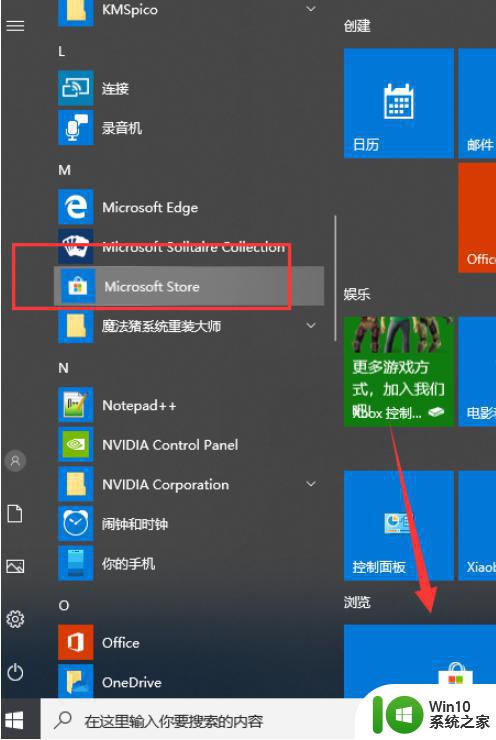
方法二:使用小娜进行搜索
1、小娜搜索框中输入应用商店,点击上方出现的Microsoft store即可。
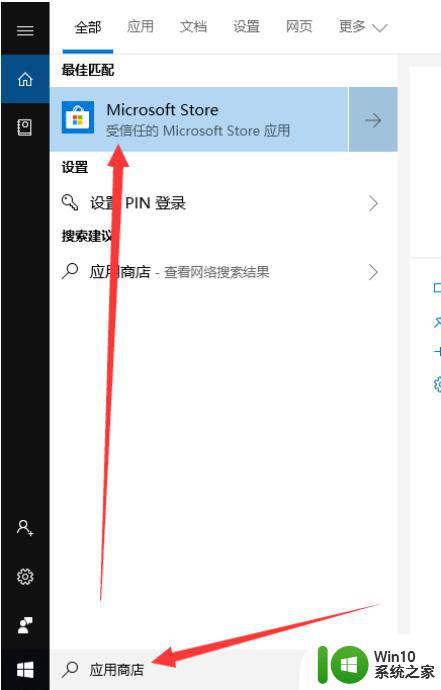
2、如果感觉每次打开应用商店太麻烦,就右击应用商店,选择固定到“开始”屏幕或者任务栏。
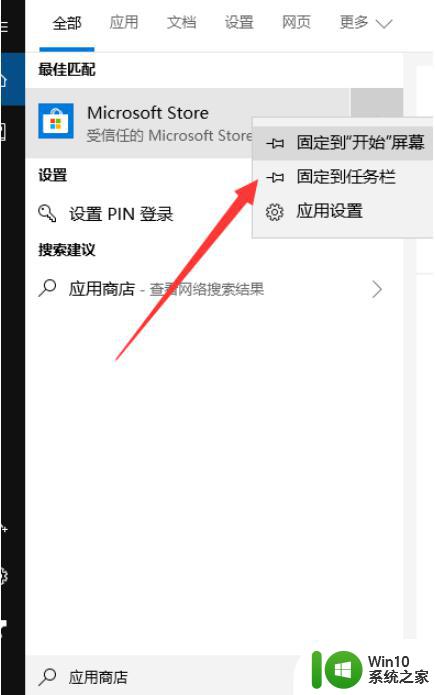
3、这样就可以打开应用商店了。
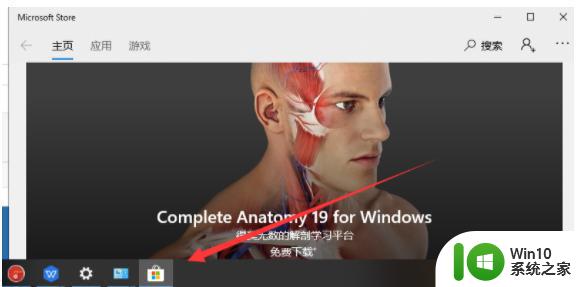
上述就是小编告诉大家的win10自带的商店打开操作方法了,还有不清楚的用户就可以参考一下小编的步骤进行操作,希望能够对大家有所帮助。
win10自带的商店怎么打开 win10系统商店在哪里打开相关教程
- win10微软商店的打开方法 win10如何打开微软商店
- win10应用商店打不开解决方法 win10商店无法打开怎么办
- win10如何打开应用商店 win10怎么打开应用商店
- win10自带软件商店打不开如何解决 win10软件商店打不开怎么办
- win10应用商店打开的方法 win10应用商店无法加载怎么办
- win10应用商店无法打开怎么办 win10应用商店闪退怎么办
- win10应用商店打开闪退修复方法 win10应用商店闪退怎么办
- win10应用商店闪退怎么解决 win10应用商店打开闪退怎么处理
- Win10应用商店打不开怎么办?解决win10应用商店闪退的方法 Win10应用商店无法连接怎么办如何解决Win10应用商店无法连接问题
- win10打开应用商店提示“需要新应用打开此ms-windows-store”如何解决 win10打开应用商店提示“需要新应用打开此ms-windows-store”怎么办
- w10无法打开应用商店处理方法 w10应用商店打不开怎么办
- win8.1/win10系统应用商店打不开怎么修复 win8.1/win10系统应用商店无法访问怎么解决
- win10玩只狼:影逝二度游戏卡顿什么原因 win10玩只狼:影逝二度游戏卡顿的处理方法 win10只狼影逝二度游戏卡顿解决方法
- 《极品飞车13:变速》win10无法启动解决方法 极品飞车13变速win10闪退解决方法
- win10桌面图标设置没有权限访问如何处理 Win10桌面图标权限访问被拒绝怎么办
- win10打不开应用商店一直转圈修复方法 win10应用商店打不开怎么办
win10系统教程推荐
- 1 win10桌面图标设置没有权限访问如何处理 Win10桌面图标权限访问被拒绝怎么办
- 2 win10关闭个人信息收集的最佳方法 如何在win10中关闭个人信息收集
- 3 英雄联盟win10无法初始化图像设备怎么办 英雄联盟win10启动黑屏怎么解决
- 4 win10需要来自system权限才能删除解决方法 Win10删除文件需要管理员权限解决方法
- 5 win10电脑查看激活密码的快捷方法 win10电脑激活密码查看方法
- 6 win10平板模式怎么切换电脑模式快捷键 win10平板模式如何切换至电脑模式
- 7 win10 usb无法识别鼠标无法操作如何修复 Win10 USB接口无法识别鼠标怎么办
- 8 笔记本电脑win10更新后开机黑屏很久才有画面如何修复 win10更新后笔记本电脑开机黑屏怎么办
- 9 电脑w10设备管理器里没有蓝牙怎么办 电脑w10蓝牙设备管理器找不到
- 10 win10系统此电脑中的文件夹怎么删除 win10系统如何删除文件夹
win10系统推荐
- 1 系统之家ghost win10 32位中文旗舰版下载v2023.04
- 2 雨林木风ghost win10 64位简化游戏版v2023.04
- 3 电脑公司ghost win10 64位安全免激活版v2023.04
- 4 系统之家ghost win10 32位经典装机版下载v2023.04
- 5 宏碁笔记本ghost win10 64位官方免激活版v2023.04
- 6 雨林木风ghost win10 64位镜像快速版v2023.04
- 7 深度技术ghost win10 64位旗舰免激活版v2023.03
- 8 系统之家ghost win10 64位稳定正式版v2023.03
- 9 深度技术ghost win10 64位专业破解版v2023.03
- 10 电脑公司win10官方免激活版64位v2023.03